Программы для синхронизации windows phone. Синхронизация смартфона под Windows Phone с компьютером
Как можно синхронизировать контент между телефоном на базе Windows Phone c другим устройством на базе Windows или Mac? Microsoft постоянно разрабатывают два отдельных клиента, по одному для каждой платформы, что дает возможность потребителям заряжать, синхронизировать, обновлять и осуществлять резервное копирование данных. Не смотря на то, что клиенты не являются идентичными в плане возможностей и функций, основные задачи, все же осуществимы.
Перемещение контента между смартфоном и компьютером конкурирующих мобильных платформ в значительной степени идентично и для Windows Phone. Apple, позволяет использовать iTunes для управления iPhone (а также медиа-плеерами и другими устройствами), в то время как Android выбирает более комплексный метод — с помощью файлового менеджера.
Так как же начать работу с доступными нам клиентами?
Windows Phone и ОС Windows
Есть два приложения, доступных для Windows, одно доступно в магазине Windows, в то время как второе разработано для настольного ПК (только для Windows 7 и 8). Последнее предоставляет полную синхронизацию с Windows Phone и является довольно простым клиентом для управления контентом. Если же вы не нуждаетесь в многочисленных функциях, присутствующих в полной версии, идеальным решением для вас станет клиент, который доступен в магазине Windows.
Как и для последних версий Windows, версия клиента для настольного компьютера также доступна и в Windows 7, клиент в настоящее время в бета-версии, а это значит что пользователи могут столкнуться с некоторыми проблемами. Хорошо отметить, что Microsoft не ограничивает поддержку более новых изданий своих продуктов.
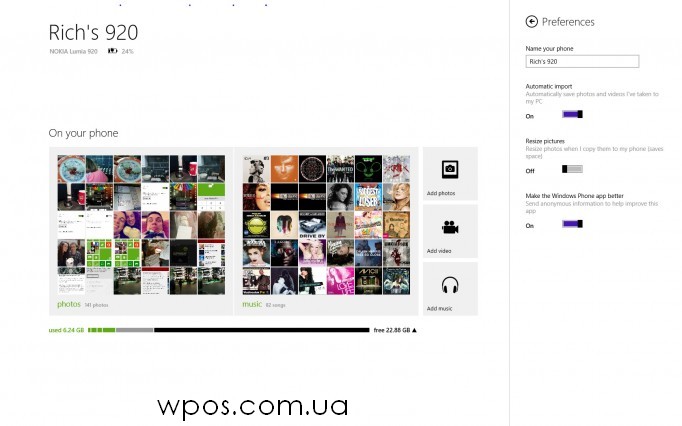
Microsoft запустила Windows 8 в начале этого года, вскоре после этого был выпущен и клиент для синхронизации с телефонами на платформе Windows Phone 8. Как и продемонстрированная функциональность медиа-плеера Zune в Windows Phone клиентам открывается большое количество дверей и возможностей в Windows 8.
В приложении Windows Store доступны следующие функции:
Проверка состояние заряда и отчет о состоянии внутренней памяти
Импорт медиа файлов из подключенного устройства
Просмотр интересных приложений в Windows Phone Store со ссылками на другие приложения
Настольная версии клиента для Windows поддерживает следующие:
Проверка состояние заряда и внутренней памяти
Управление медиа файлами, которые хранящихся на устройстве (музыка, фото, видео, фильмы, подкасты и рингтоны)
Синхронизация содержимого с iTunes
Синхронизация содержимого с помощью приложения позволяет потребителям выбирать и желаемые плейлисты, жанры и исполнителей музыки, а также фотографии, видео, подкасты и рингтоны. Приложение по-прежнему является урезанным преемником по сравнению с Zune Medi Player, но и на ступень выше по сравнению с Windows Store app если вы пользуетесь Windows 8. Убедитесь, что вы разблокировали ваш смартфон (блокировка экрана при помощи PIN-кода) при подключении его к компьютеру, если блокировка настроена.
Владельцы могут управлять не только тем, что синхронизируется между ПК и телефоном, но и непосредственно тем, что хранится на нем с помощью Windows Explorer. При подключении телефона к Windows, он будет определен как съемный носитель на рабочем столе приложения, после этого он готов для просмотра. Работа с документами, музыкой, фотографиями, мелодиями и видео может осуществляться через знакомый интерфейс.

При запуске клиента Windows Phone для Windows 8 (или приложения для ПК) с WP-смартфона, подключенного к компьютеру, можно будет просматривать все текущие параметры и характеристики в привычном виде. Содержимое выводится, когда приложение загружает телефон Windows, просмотр свободной памяти телефона, доступен нажав стрелку расположен рядом с общей скоростью считывания данных.
Помимо вышеперечисленного списка функций в приложении их не намного больше. Там нет функции проверки обновлений, так как эта функция присутствует в телефоне на базе Windows Phone и обновления предоставляются с помощью технологии Over the air (технология, позволяющая загружать на свой телефон музыку, картинки, игры, программы, скачивать новые прошивки на свой телефон через GPRS (в том числе и через WAP), не подключаясь к компьютеру. Синхронизация также может осуществляться через ИК-интерфейс или Bluetooth интерфейс), но работа заканчивается только в рамка перемещения контента из компьютера на базе Windows 8 на ваш смартфон.
Резервное копирование осуществляется автоматически с помощью услуг компании Microsoft Cloud. Функция может быть настроена напрямую с телефона Windows, без необходимости ПК или Mac. Так что у вас есть статья, ребята. Следите за обновлениями, чтобы не пропустить другие статьи.
Есть ограничения:
- Вы не сможете синхронизировать файлы с защитой DRM, если они взяты не из Xbox Music или Музыка Groove.
- Вы не сможете переместить с телефона на ПК фотографии большого размера – придётся использовать проводник.
Приложение решает ещё одну забавную проблему владельцев смартфонов под Windows Phone – установка мелодии на звонок. Если это делать непосредственно в телефоне, придётся сохранять трек как мелодию звонка через специальную программу. Посредством приложения Windows Phone Вы сможете спокойно установить любую музыку на звонок (единственный минус – трек идёт на звонок весь , т.е. обрезать его в приложении нельзя).
Общий функционал таков:
- копировать файлы с ПК на телефон и обратно;
- удалять файлы на обоих устройствах;
- сжимать изображения при копировании;
- конвертировать музыку в мелодии звонков для Windows Phone.
Особенности приложения Windows Phone на ПК с Win8
- К компьютеру (ноутбуку) можно подключить несколько телефонов.
- ПК может устанавливать на телефон необходимые ему обновления, чтобы не тратить трафик на мобильном устройстве.
- Визуальное оформление приложения на Win8 намного приятнее: Вы видите не имена файлов, а их содержимое (плитка).
Чтобы синхронизировать документы, используйте…
… OneDrive. Единственное, что необходимо будет сделать, – войти в систему с нужной учётной записи Microsoft (и на телефоне, и на ПК).
Т.е. документы (все типы Office) будут храниться в облаке. Чтобы получить к ним доступ, нужно войти в свою учётную запись.
Windows 8 открывает новые возможности синхронизации смартфона и компьютера, на которые установлена данная ОС. Корпорация Microsoft позаботилась о том, чтобы пользователи не ощущали дискомфорта, а процесс подключения выполнялся легко и быстро. Подключение телефона к компьютеру выполняется без лишних проблем, но все же стоит разобрать несколько нюансов.
Что нам понадобится?
- Windows Phone 8 смартфон;
- компьютер с установленной операционной системой Windows 8;
- USB кабель для подключения смартфона к компьютеру.
Инструкция
По сути, процесс очень простой. Вам не понадобится устанавливать какие-либо дополнительные драйвера или утилиты, чтобы упростить подключение (это же касается и подключению ПК с Windows 8 к интернету). Достаточно установить ОС Windows 8 на компьютер и приобрести смартфон, работающий на Windows Phone 8.
Итак, чтобы синхронизировать передачу данных между Windows Phone 8 смартфоном и компьютером, работающим на Windows 8, нужно выполнить следующие действия:
1. Для начала подключите смартфон к компьютеру с помощью USB провода.
2. Перед вами автоматически появится такое окно:
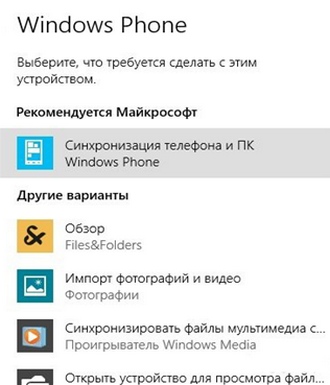
3. Как видите, в нем можно запустить специальную утилиту Windows Phone . Данное приложение представляет собой программу с расширенными возможностями синхронизации данных между смартфоном и компьютером. Вы сможете переносить любые файлы, картинки, фото, видео, музыку. Также приложение оснащено инструментами поиска, кроме того в нем можно выполнять блокировку или очистку аппарата, в случае его утери или кражи.
4. Можно не запускать утилиту Windows Phone. Есть возможность открыть смартфон с помощью файлового менеджера, который позволит выполнять операции с файлами.
Также можно работать с медиафайлами при помощи проигрывателя Windows. Приложение «Фотографии» позволит импортировать разные картинки и фотографии.
Стоит обратить внимание
В смартфон можно войти и без помощи разных утилит. Достаточно воспользоваться проводником. В таком случае вы увидите обычное окно с папками, содержащимися на аппарате.